Nguyễn Thị Hồng
Well-known member
Theo Daily Mail, dưới đây là 7 điều chỉnh cực hữu ích trên các điện thoại Samsung, người dùng nên thực hiện ngay.
Samsung sản xuất rất nhiều smartphone Android có chất lượng tốt. Tuy nhiên, người dùng nên thay đổi một số cài đặt này trên thiết bị Galaxy để có trải nghiệm tốt hơn.

Nhiều cài đặt trong số này xoay quanh các ứng dụng mặc định của Samsung (Samsung rất mong muốn người dùng sử dụng các ứng dụng Samsung nhưng đôi khi chúng không phải là lựa chọn tốt nhất).
Dưới đây là 7 tính năng người dùng nên điều chỉnh trên điện thoại Samsung:
1. Làm cho nút tắt nguồn hoạt động bình thường
Nút "tắt nguồn" ở bên cạnh điện thoại Samsung không thực sự tắt điện thoại ở cài đặt mặc định. Thay vào đó, nút này sẽ khởi chạy trợ lý giọng nói Bixby vốn không được ưa chuộng của Samsung.
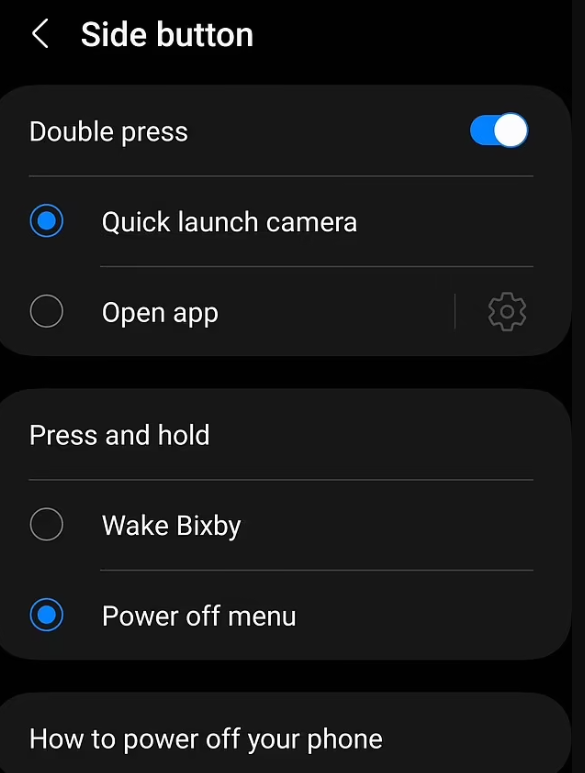
Không chỉ Samsung, nhiều nhà sản xuất điện thoại đã khiến việc tắt thiết bị trở nên khó khăn hơn đáng kể trong những năm gần đây.
Rất may, người dùng có thể dễ dàng khắc phục bằng cách làm theo các bước sau: Cài đặt (Settings) > Tính năng nâng cao (Advanced features) > Phím bên cạnh (Side key) và thay đổi từ "Wake Bixby" - Khởi động Bixby thành "Power off menu" - Tắt Menu.
2. Duyệt web dễ dàng hơn
Theo mặc định, Samsung Galaxy sẽ có trình duyệt Internet Samsung nhưng nếu đã sử dụng Chrome, người dùng nên chuyển đổi để dễ dàng truy cập đánh dấu trang và phương thức thanh toán đã lưu, v.v.
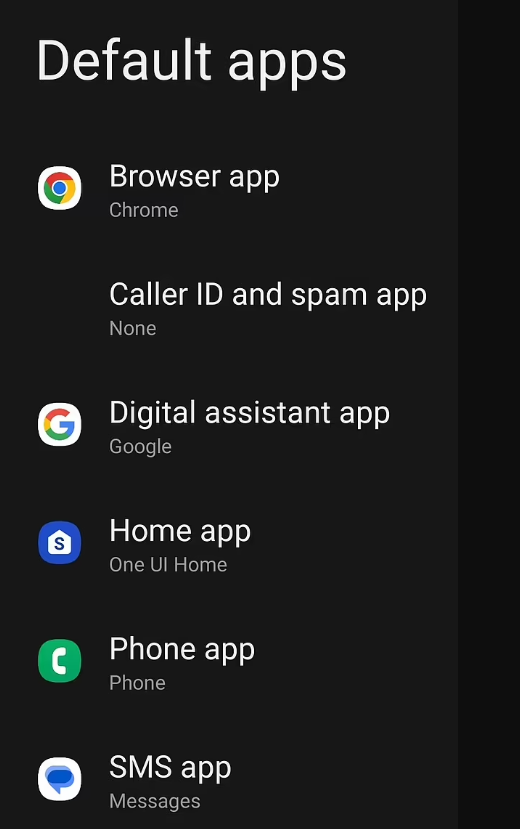
Để thay đổi cài đặt này, hãy đi tới Cài đặt (Settings) > Ứng dụng (App) > Ứng dụng mặc định (default apps) > Chrome.
3. Làm cho màn hình luôn bật hoạt động
Mặc dù nhiều điện thoại Samsung cung cấp tính năng Màn hình luôn bật nhưng lại không kích hoạt theo mặc định. Thay vào đó, màn hình sẽ thức dậy nếu bạn chạm vào.
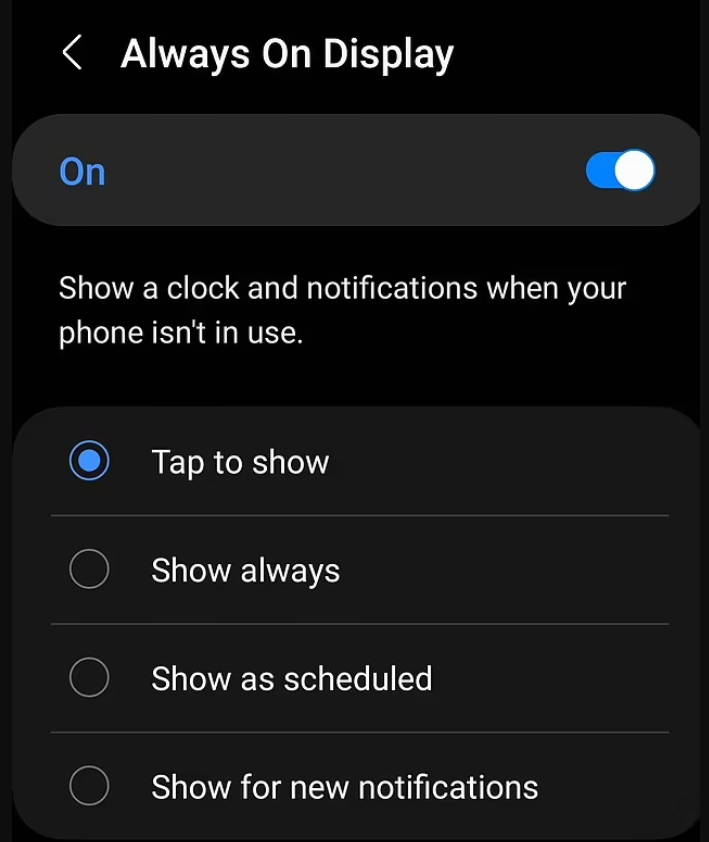
Do đó, người dùng cần đi tới Cài đặt (Settings) > Màn hình khóa (Lock screen) > Màn hình luôn bật (Always-on Display) > Luôn bật màn hình (Show Always) để tính năng màn hình luôn bật hoạt động như mong đợi.
4. Thêm điều hướng bằng cử chỉ
Người dùng các thiết bị Android và iPhone mới hơn đã quen với việc điều khiển bằng cử chỉ nhưng nhiều điện thoại Samsung vẫn giữ thiết lập kiểu cũ với điều khiển ba nút.

Tuy nhiên, người dùng có thể dễ dàng thay đổi điều này bằng các bước sau:
Cài đặt (Settings) > Màn hình (Display) > Thanh điều hướng (Navigation bar) > Cử chỉ vuốt (Swipe gestures). Ngoài ra, bạn cũng có thể điều chỉnh độ nhạy theo ý thích trong menu này.
5. Cải thiện màn hình
Người dùng hoàn toàn có thể cài đặt màn hình không tắt khi người dùng vẫn còn nhìn vào màn hình.
Để thực hiện điều này, bạn chỉ cần đi tới Cài đặt (Settings) > Tính năng nâng cao (Advanced features) > Chuyển động (Motions) > Tiếp tục bật màn hình trong khi xem (Keep screen on while viewing).
6. Cải thiện bàn phím gõ
Bàn phím Gboard của Google dễ sử dụng hơn và vượt trội hơn nhiều so với bàn phím mặc định của Samsung. Chúng cung cấp tính năng tự động sửa lỗi tốt hơn, bố cục tốt hơn cũng như ảnh GIF và biểu tượng cảm xúc tốt hơn.
Để cài đặt ứng dụng này, hãy truy cập Cửa hàng Play, tìm kiếm Gboard và tải về.
7. Đánh thức điện thoại chỉ bằng cách nhấc chúng lên
Theo mặc định, điện thoại Samsung yêu cầu chạm vào màn hình để thực hiện. Tuy nhiên, người dùng có thể tăng tốc mọi thứ bằng cách cài đặt điện thoại thức dậy khi bạn nhấc máy lên.

Để thay đổi điều này, hãy đi tới Cài đặt (Settings) > Tính năng nâng cao (Advanced features) > Chuyển động và cử chỉ (Motions and gestures) > "Nhấc lên để đánh thức" (Lift to Wake).
Samsung sản xuất rất nhiều smartphone Android có chất lượng tốt. Tuy nhiên, người dùng nên thay đổi một số cài đặt này trên thiết bị Galaxy để có trải nghiệm tốt hơn.

Nhiều cài đặt trong số này xoay quanh các ứng dụng mặc định của Samsung (Samsung rất mong muốn người dùng sử dụng các ứng dụng Samsung nhưng đôi khi chúng không phải là lựa chọn tốt nhất).
Dưới đây là 7 tính năng người dùng nên điều chỉnh trên điện thoại Samsung:
1. Làm cho nút tắt nguồn hoạt động bình thường
Nút "tắt nguồn" ở bên cạnh điện thoại Samsung không thực sự tắt điện thoại ở cài đặt mặc định. Thay vào đó, nút này sẽ khởi chạy trợ lý giọng nói Bixby vốn không được ưa chuộng của Samsung.
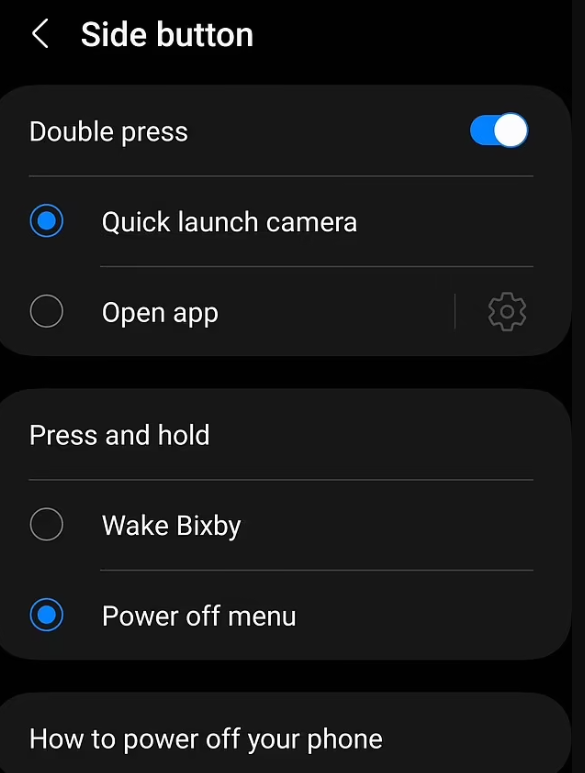
Không chỉ Samsung, nhiều nhà sản xuất điện thoại đã khiến việc tắt thiết bị trở nên khó khăn hơn đáng kể trong những năm gần đây.
Rất may, người dùng có thể dễ dàng khắc phục bằng cách làm theo các bước sau: Cài đặt (Settings) > Tính năng nâng cao (Advanced features) > Phím bên cạnh (Side key) và thay đổi từ "Wake Bixby" - Khởi động Bixby thành "Power off menu" - Tắt Menu.
2. Duyệt web dễ dàng hơn
Theo mặc định, Samsung Galaxy sẽ có trình duyệt Internet Samsung nhưng nếu đã sử dụng Chrome, người dùng nên chuyển đổi để dễ dàng truy cập đánh dấu trang và phương thức thanh toán đã lưu, v.v.
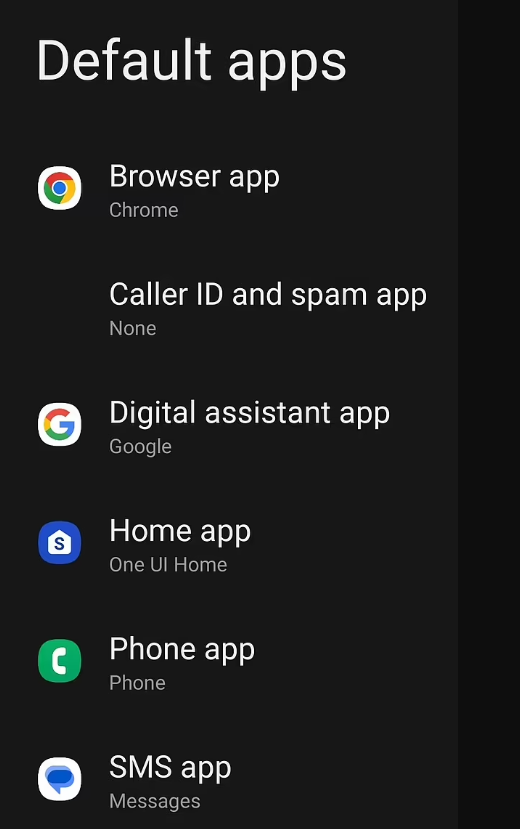
Để thay đổi cài đặt này, hãy đi tới Cài đặt (Settings) > Ứng dụng (App) > Ứng dụng mặc định (default apps) > Chrome.
3. Làm cho màn hình luôn bật hoạt động
Mặc dù nhiều điện thoại Samsung cung cấp tính năng Màn hình luôn bật nhưng lại không kích hoạt theo mặc định. Thay vào đó, màn hình sẽ thức dậy nếu bạn chạm vào.
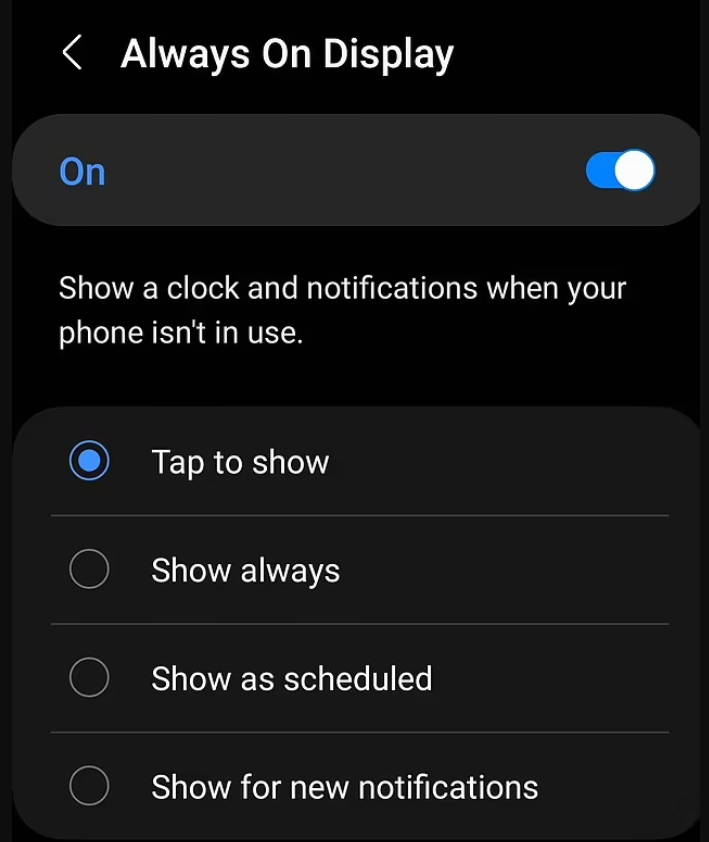
Do đó, người dùng cần đi tới Cài đặt (Settings) > Màn hình khóa (Lock screen) > Màn hình luôn bật (Always-on Display) > Luôn bật màn hình (Show Always) để tính năng màn hình luôn bật hoạt động như mong đợi.
4. Thêm điều hướng bằng cử chỉ
Người dùng các thiết bị Android và iPhone mới hơn đã quen với việc điều khiển bằng cử chỉ nhưng nhiều điện thoại Samsung vẫn giữ thiết lập kiểu cũ với điều khiển ba nút.

Tuy nhiên, người dùng có thể dễ dàng thay đổi điều này bằng các bước sau:
Cài đặt (Settings) > Màn hình (Display) > Thanh điều hướng (Navigation bar) > Cử chỉ vuốt (Swipe gestures). Ngoài ra, bạn cũng có thể điều chỉnh độ nhạy theo ý thích trong menu này.
5. Cải thiện màn hình
Người dùng hoàn toàn có thể cài đặt màn hình không tắt khi người dùng vẫn còn nhìn vào màn hình.
Để thực hiện điều này, bạn chỉ cần đi tới Cài đặt (Settings) > Tính năng nâng cao (Advanced features) > Chuyển động (Motions) > Tiếp tục bật màn hình trong khi xem (Keep screen on while viewing).
6. Cải thiện bàn phím gõ
Bàn phím Gboard của Google dễ sử dụng hơn và vượt trội hơn nhiều so với bàn phím mặc định của Samsung. Chúng cung cấp tính năng tự động sửa lỗi tốt hơn, bố cục tốt hơn cũng như ảnh GIF và biểu tượng cảm xúc tốt hơn.
Để cài đặt ứng dụng này, hãy truy cập Cửa hàng Play, tìm kiếm Gboard và tải về.
7. Đánh thức điện thoại chỉ bằng cách nhấc chúng lên
Theo mặc định, điện thoại Samsung yêu cầu chạm vào màn hình để thực hiện. Tuy nhiên, người dùng có thể tăng tốc mọi thứ bằng cách cài đặt điện thoại thức dậy khi bạn nhấc máy lên.

Để thay đổi điều này, hãy đi tới Cài đặt (Settings) > Tính năng nâng cao (Advanced features) > Chuyển động và cử chỉ (Motions and gestures) > "Nhấc lên để đánh thức" (Lift to Wake).
Chỉnh sửa lần cuối:
